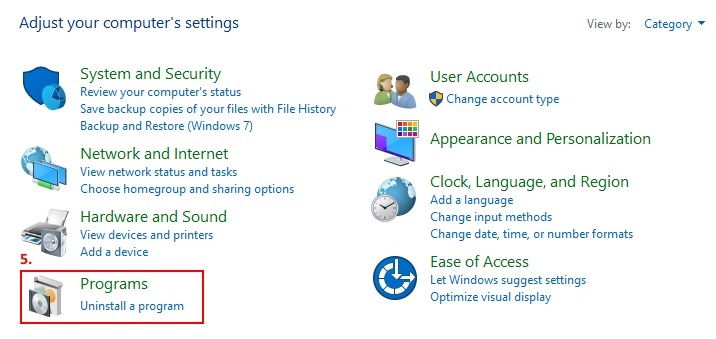| Warning |
|---|
| Älä asenna VPN-apuohjelmaa Metropolian ylläpitämään Windows-tietokoneeseen. Niihin se on asennettu valmiiksi. |
VPN:n asennettuasi ja käynnistettyäsi pääset Metropolian sisäisiin verkkopalveluihin omalta kotitietokoneeltasi, joita ovat mm. erilaiset selainkäyttöiset, sisäiset palvelut sekä esimerkiksi jotkin verkkolisenssit. Kysy palveluista tai kysy mahdollisuutta ottaa niitä käyttöön tekemällä palvelupyyntö Helpdeskille osoitteessa https://hd.metropolia.fi.
...
1. Klikkaa ruudun vasemmassa alanurkassa sijaitsevaa suurennuslasin kuvaa.
2. Kirjoita hakuriville "Control panel" (Jos sinulla on suomenkielinen Windows, kirjoita "Ohjauspaneeli".
3. Klikkaa kuvaketta "Control panel" (Tai "Ohjauspaneeli")
4. Klikkaa kuvaketta "Programs – Uninstall a program" tai suomeksi "Poista asennettu ohjelma"
5. Klikkaa hiiren oikeanpuoleisella painikkeella ohjelmaluettelossa näkyvää "Cisco AnyConnect Secure Mobility Client" -ohjelman nimeä.
6. Valitse Uninstall.
7. Kun tietokone kysyy vahvistusta siihen, haluatko poistaa asennuksen, vastaa Yes/Kyllä.
8. Käynnistä tietokoneesi uudelleen.
Muut laitteet
Applen tietokoneet: Asennus käynnistetään osoitteesta https://vpn.metropolia.fi, kuten yllä olevassa Windowsille tarkoitetussa asennusohjeessa. Asennuksen kulku kuitenkin poikkeaa monilta osin yllä olevasta ohjeesta.
Linux: Asennus käynnistetään osoitteesta https://vpn.metropolia.fi, kuten yllä olevassa Windowsille tarkoitetussa asennusohjeessa. Asennuksen kulku kuitenkin poikkeaa monilta osin yllä olevasta ohjeesta.
Android-puhelimet: Hae ja asenna AnyConnect-niminen sovellus Play-kaupasta.
iPhone: Hae ja asenna AnyConnect-niminen sovellus App Storesta.
Windows-puhelimet: Hae ja asenna AnyConnect-niminen sovellus Windows-puhelimen sovelluskaupasta.